VTK编译和安装
发布时间
阅读量:
阅读量
准备工作
请先安装好以下工具和下载需要的VTK源码
- Virtual Studio
- CMake
- Qt(如果需要结合Qt开发,需要安装好Qt)
- VTK源码
以下是本人的环境
- VS 2019
- CMake 3.20.1
- Qt 5.15.2
- VTK-8.2.0.zip
将源码解压
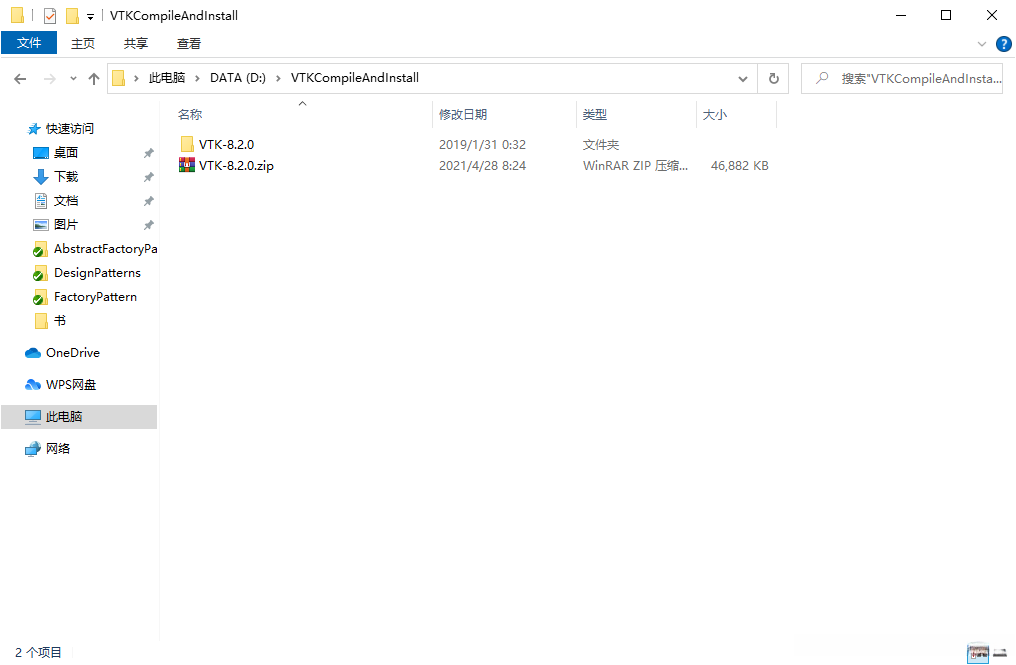
新建buildVTK和testVTK目录
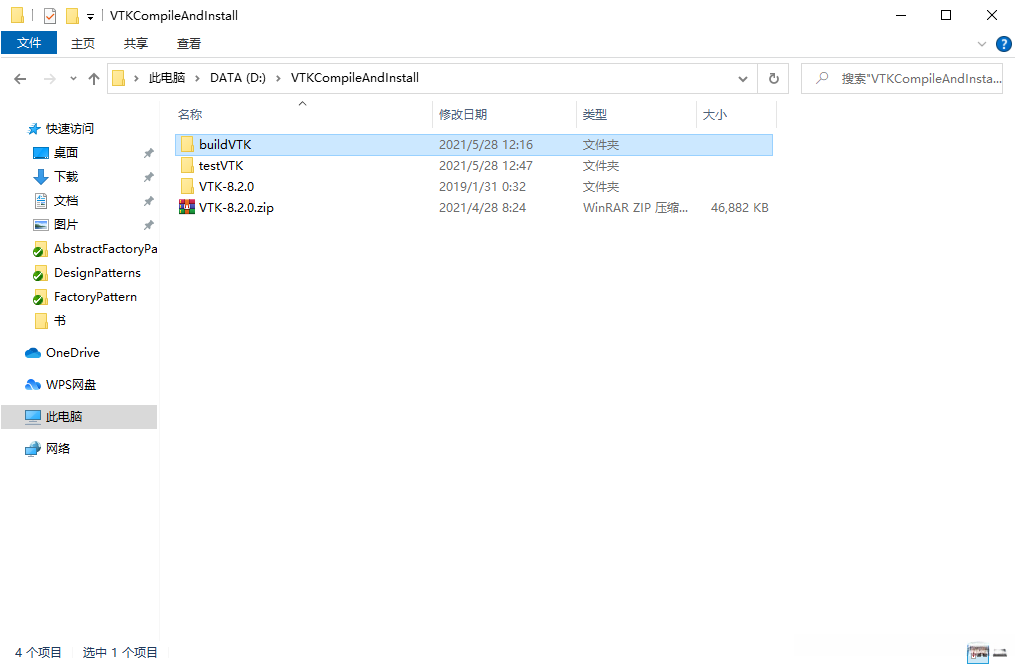
运行CMake(cmake-gui)
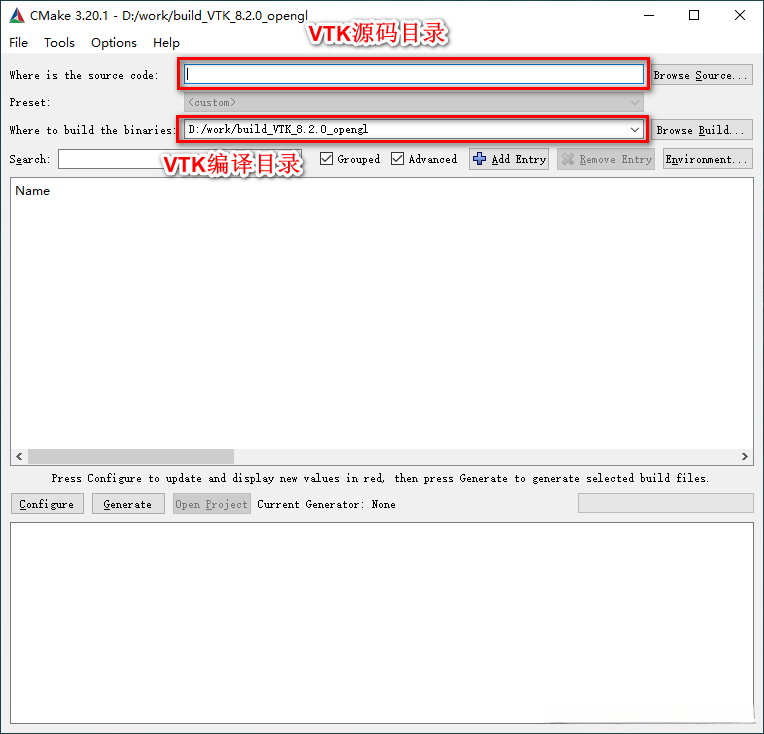
配置好点击Configure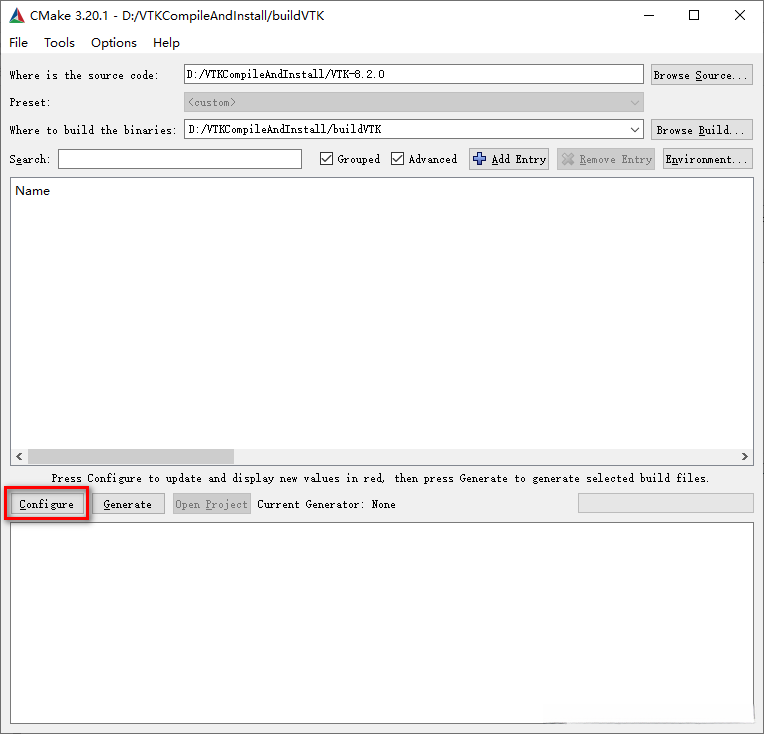
根据需要选择编译工具和程序位数,这里我选择VS2019,x64,点击Finish
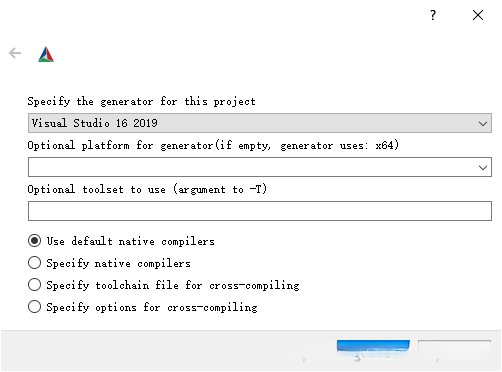
Configure结束之后
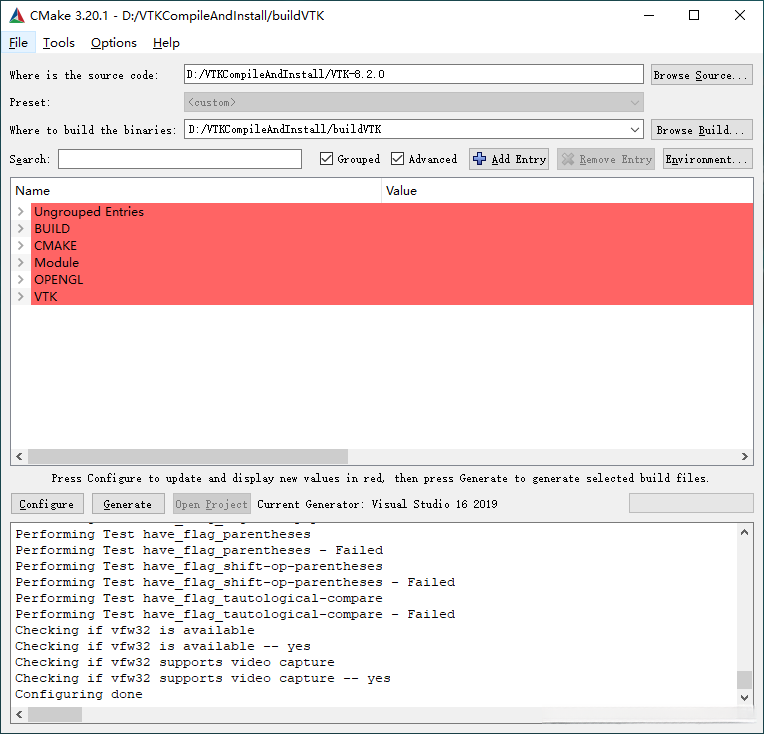
默认编译为动态库
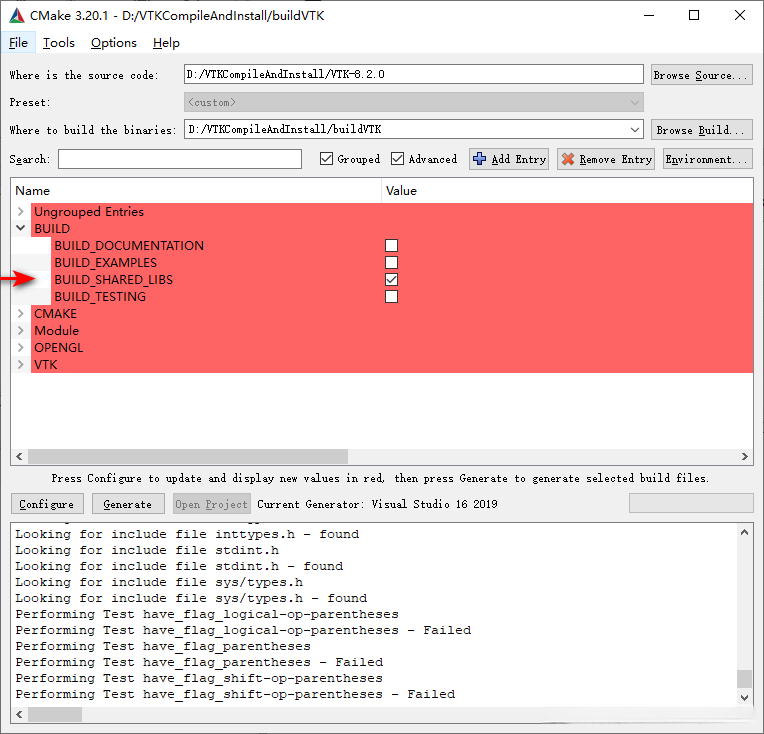
BUILD_SHARED_LIBS–表示是否编译成动态库,不勾选则为静态库
在Search输入qt,Grouped和Advanced没勾上的要勾上
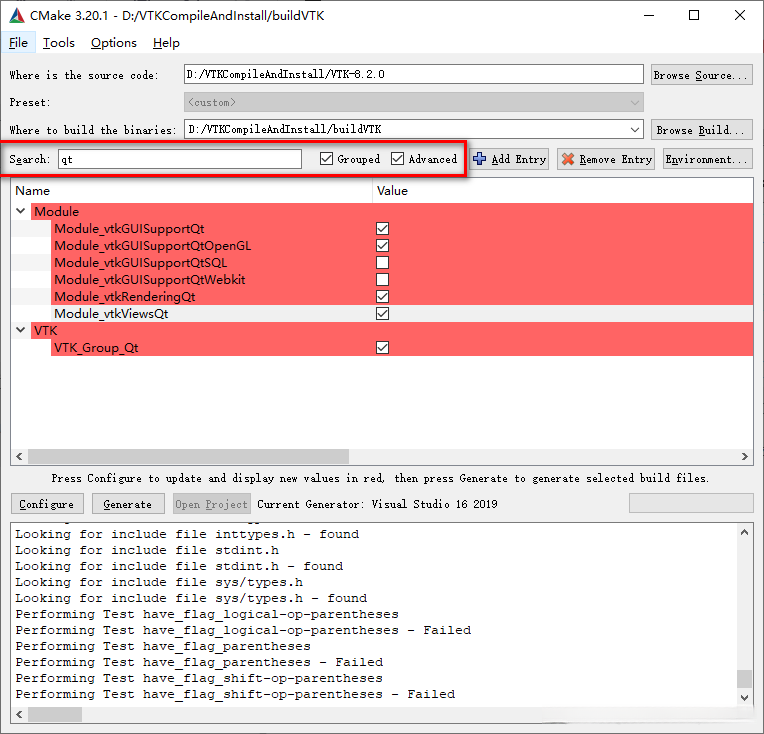
Module_vtkGUISupportQtSQL和Module_vtkGUISupportQtWebKit根据项目需要选择
注意:Module_vtkGUISupportQtWebKit需要Qt安装有Qt Webkit的模块,不然编译不过
再次点击Configure
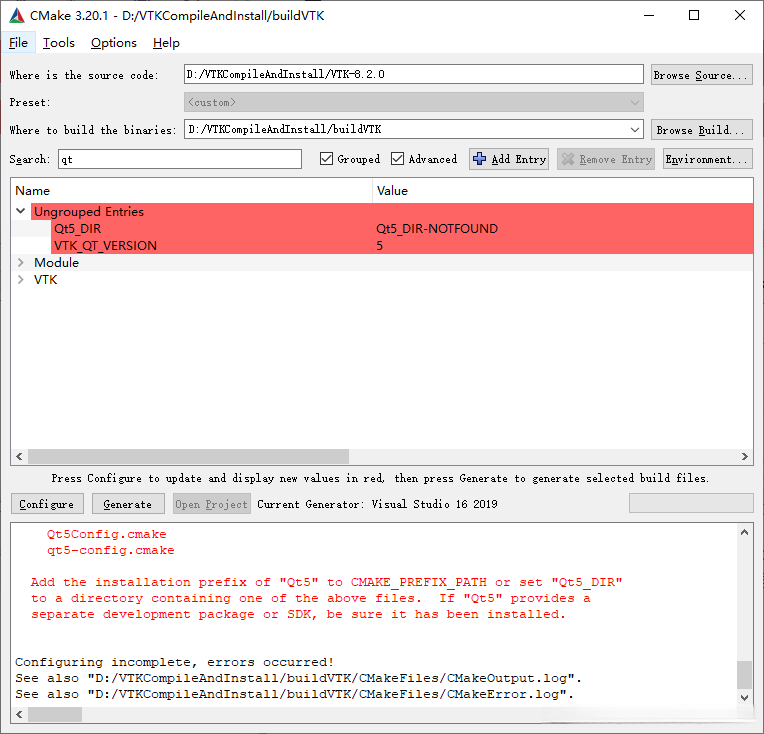
设置Qt的DIR,点击Configure,配置成功如下
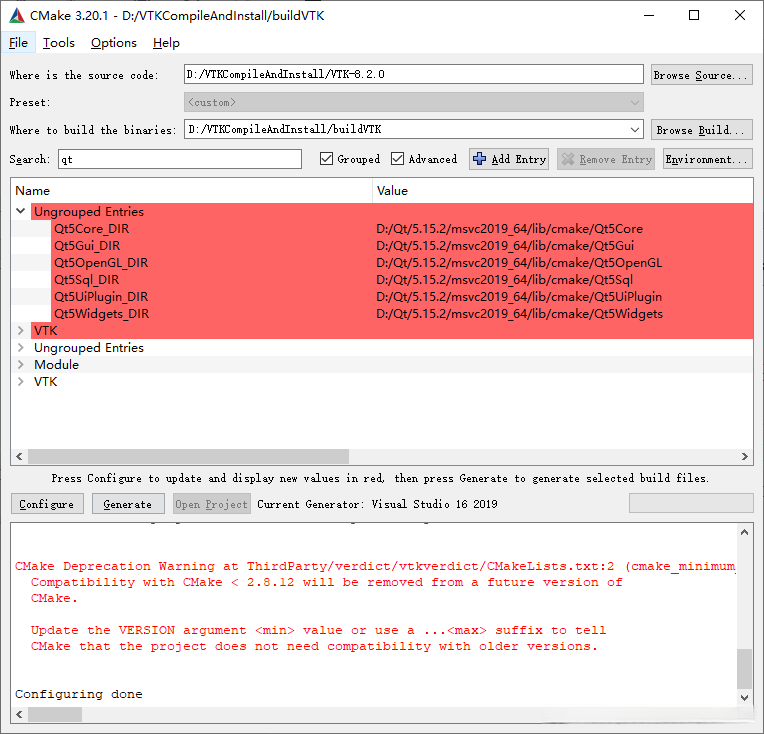
点击Generate
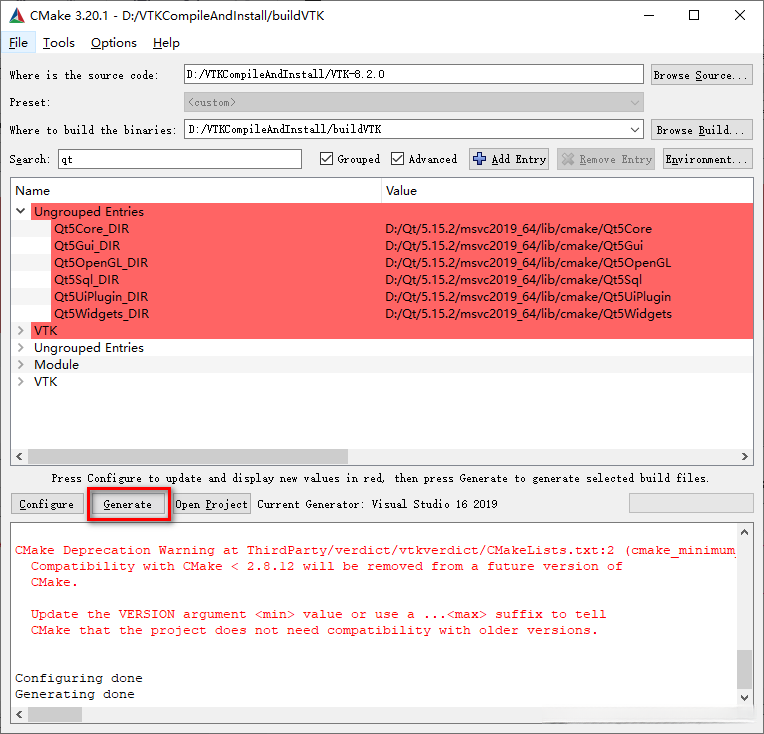
点击Open Project,根据需要选择编译Debug还是Release,前期学习和开发的话,建议编译Debug版本,右键ALL_BUILD,点击生成
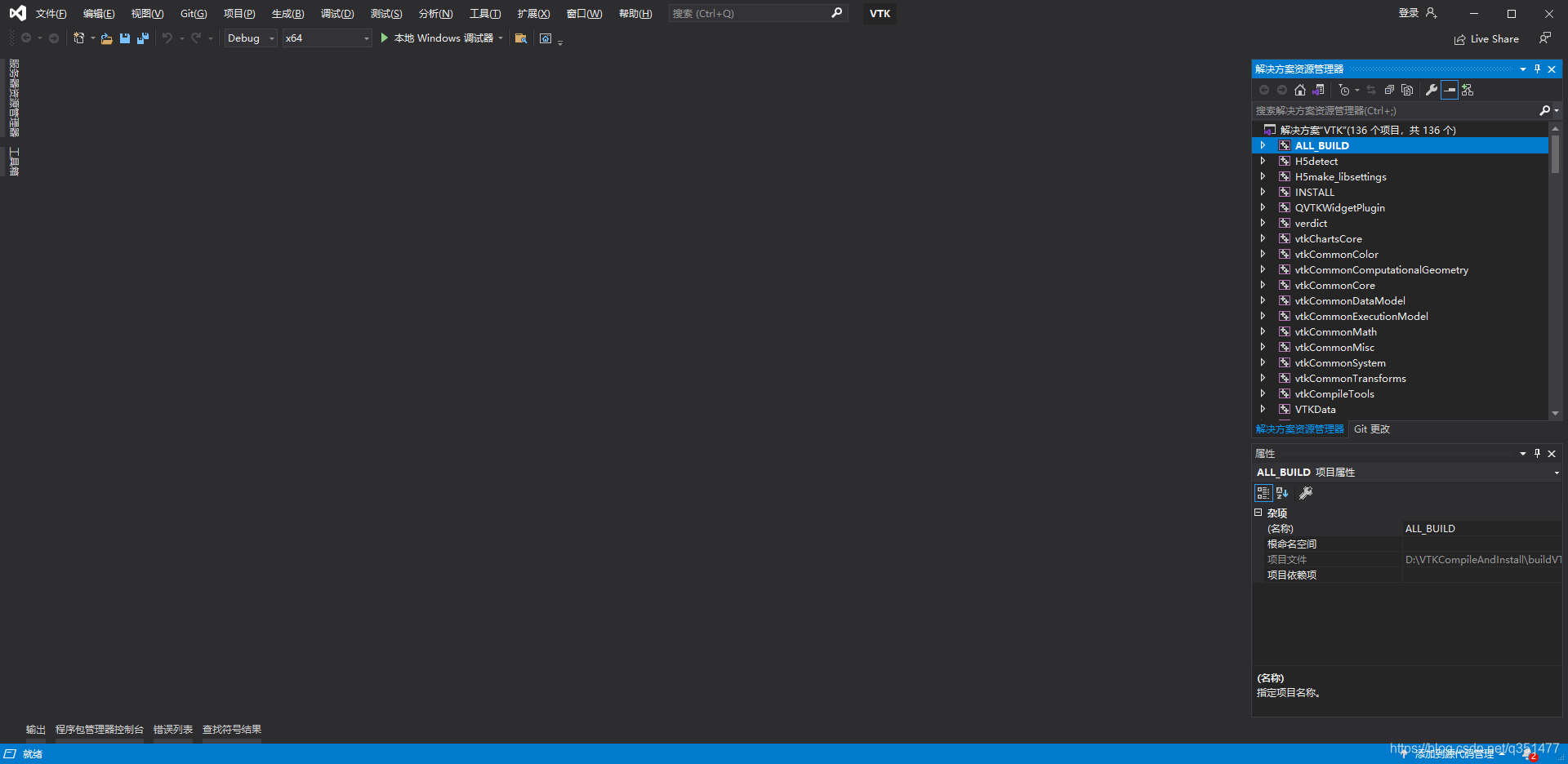
编译完成后,右键INSTALL,点击生成,默认的安装路径是C:\Program Files (x86)\VTK,如果发现运行不成功,是没权限导致,以管理员权限打开VS,再重复动作
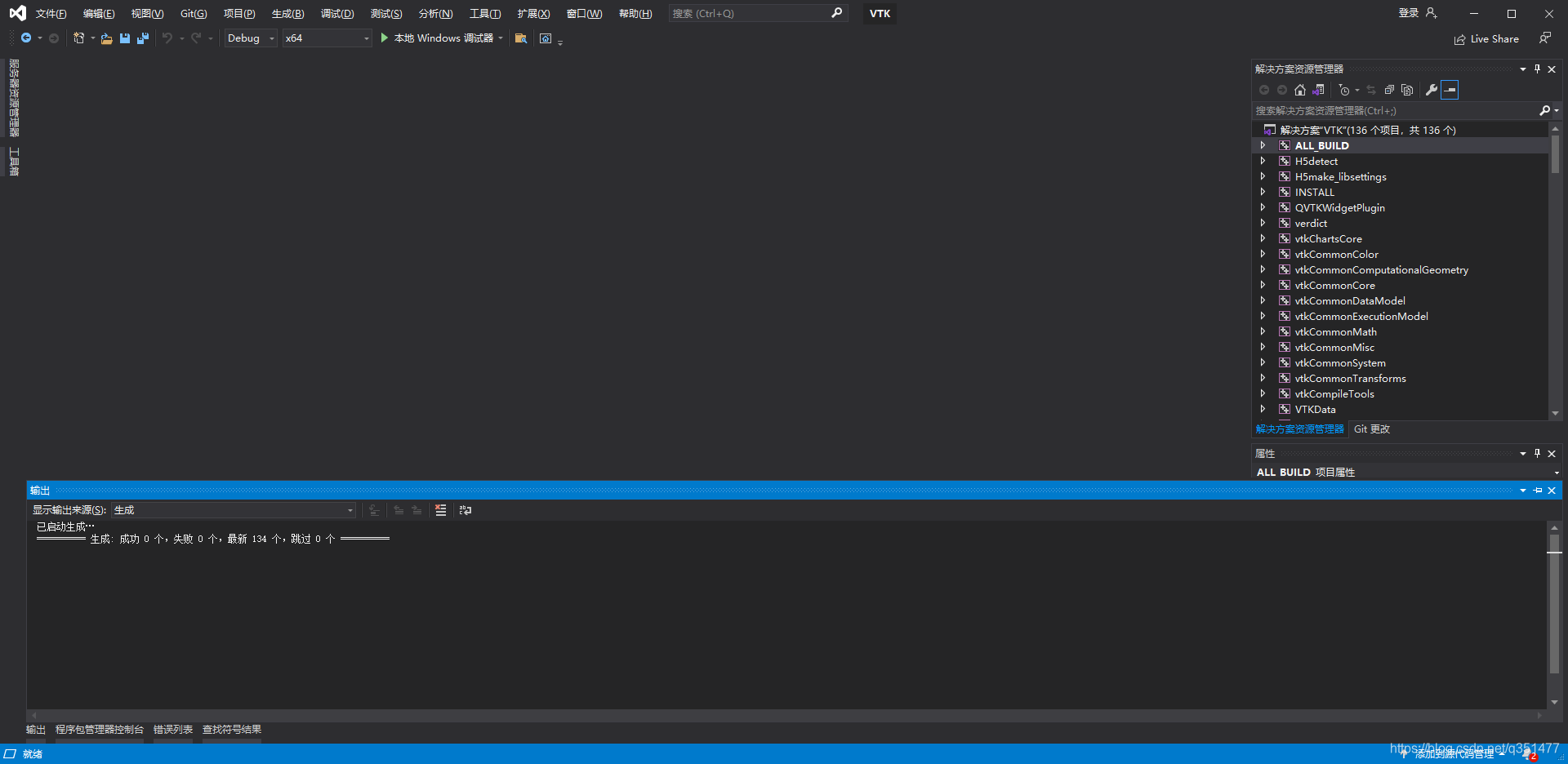
安装完成
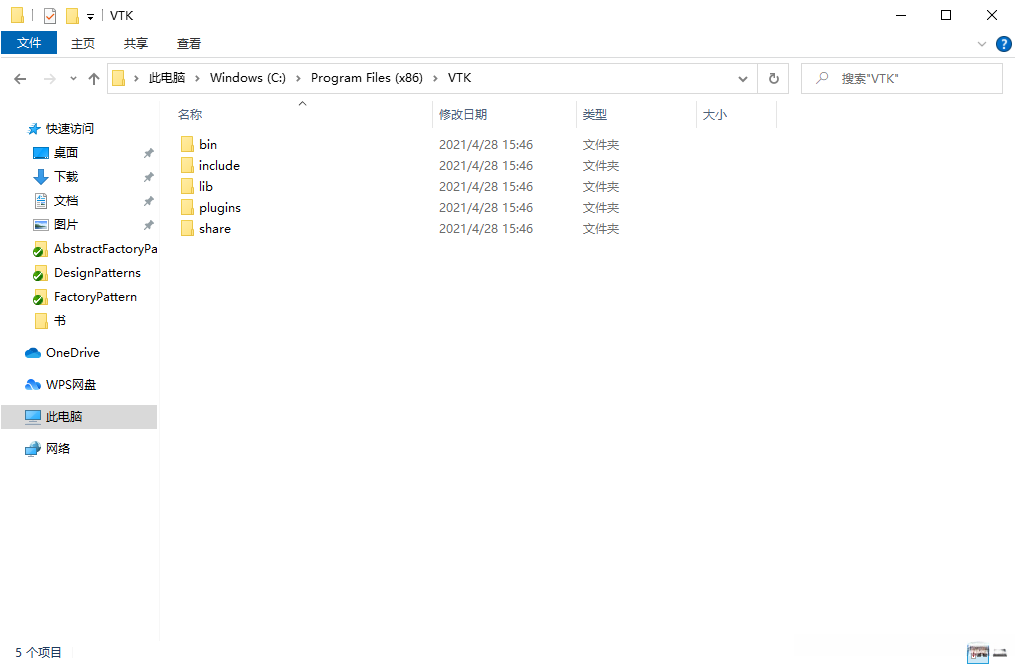
以最简单的VTK程序测试下,运行CMake,按如下配置,并点击Configure
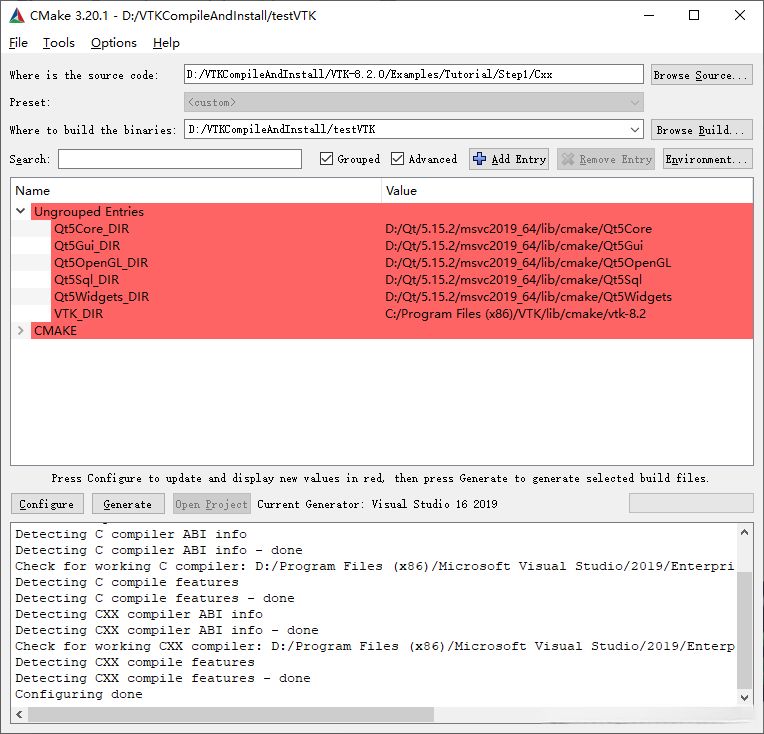
点击Generate和Open Project,右键Cone设为启动项目,
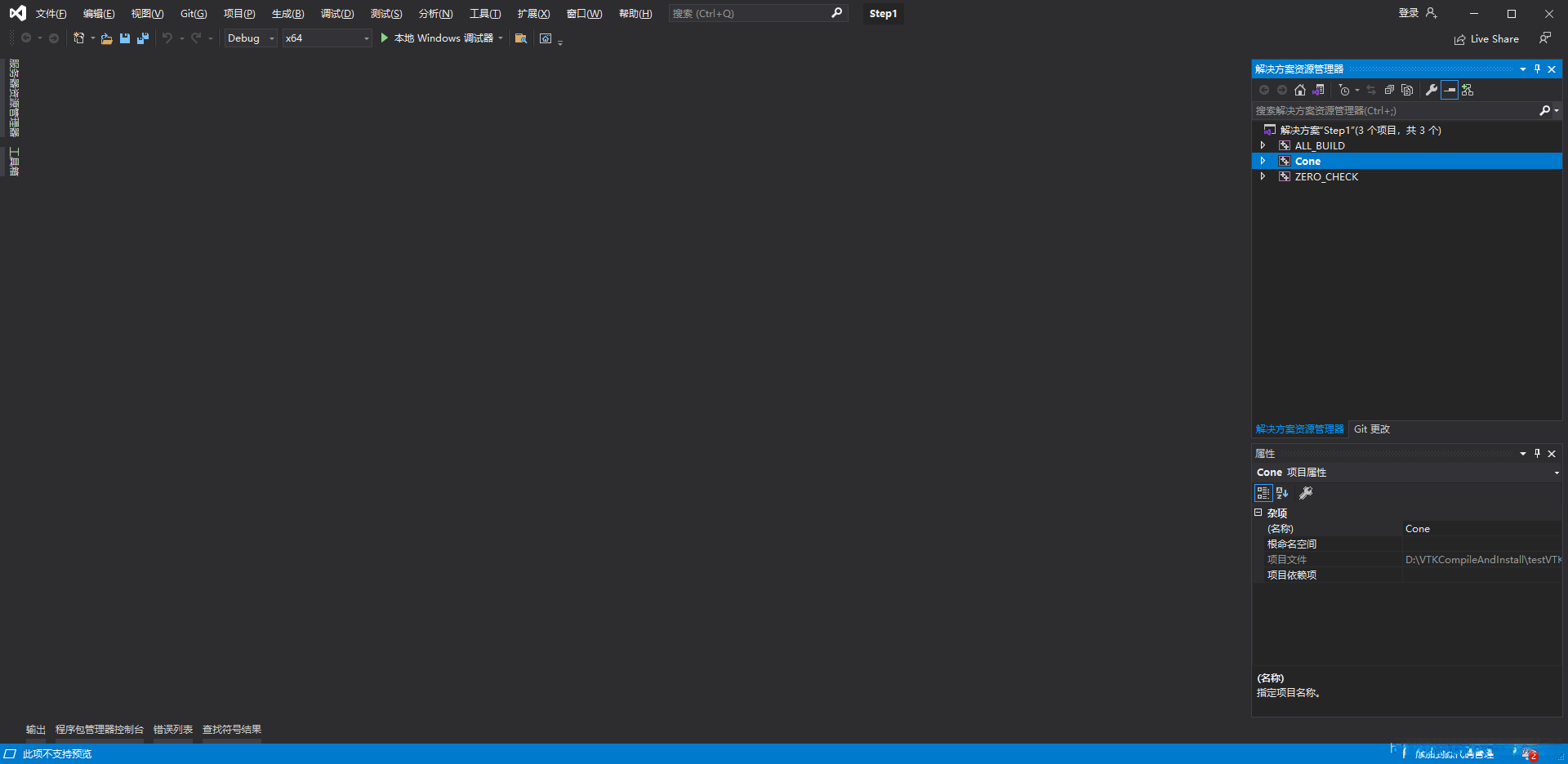
点击运行,成功如下

全部评论 (0)
还没有任何评论哟~
